Como criar assinaturas de notificação
Importante
Esta versão do Operations Manager chegou ao fim do suporte. Recomendamos que você atualize para o Operations Manager 2022.
No System Center – Operations Manager, quando um alerta é gerado, o Operations Manager pode notificar as pessoas designadas por email, IM (mensagem instantânea) ou SMS (mensagem de texto). Notificações também podem executar comandos automaticamente quando um alerta é gerado em um sistema monitorado. Uma notificação requer um canal, um assinante e uma assinatura.
Esses procedimentos explicarão como especificar os critérios ou as condições que determinam os alertas que gerarão uma notificação, o uso de classes e grupos, critérios ou condições em suas assinaturas para filtrar e alinhar notificações com o caminho de escalonamento organizacional. Uma assinatura também define o canal a ser usado para a notificação e os assinantes para receber a notificação. Use a combinação de assinante e assinatura para personalizar quais alertas são enviados a indivíduos ou equipes.
Os canais de notificação e os assinantes devem ser configurados antes de criar uma assinatura.
Opções de filtragem de assinatura
Antes de criar uma assinatura, analisaremos os dois métodos que podem ser usados para filtrar notificações de alerta de forma que você forneça alertas que atendem a certas condições como: todos os alertas de gravidade crítica com prioridade alta notificam Operações de TI ou alertas de objetos monitorados específicos, como todos os sistemas de um local remoto específico, notificam aquela equipe local de suporte de TI.
Especificando quais alertas geram notificações (condições)
Quando você cria uma assinatura para ser notificado quando o Operations Manager gera alertas, é necessário especificar os critérios ou as condições que determinam os alertas que gerarão uma notificação. A ilustração a seguir mostra as condições das quais você pode escolher.

Quando você seleciona uma condição, ela é adicionada à descrição Critérios. Na caixa Descrição dos critérios, a palavra Específico é azul e sublinhada, e é um espaço reservado para o valor da condição. Selecione específico para definir o valor dessa condição.
Por exemplo, para a condição de uma severidade específica, selecione específico e selecione entre os valores disponíveis: Informações, Aviso e Crítico.
Quando você cria uma assinatura de notificação de um alerta que foi gerado, as condições da assinatura são configuradas automaticamente com os valores do alerta específico.
Opções de filtro de assinatura
Antes de criar uma assinatura, examinaremos os dois métodos que você pode usar para filtrar notificações de alerta para que você possa fornecer alertas que atendam a determinadas condições, como todos os alertas críticos de severidade com operações de TI de notificação de alta prioridade ou de objetos monitorados específicos, como todos os sistemas para um local remoto específico, notificar essa equipe de suporte de TI local.
Especificar os alertas que geram notificações (Condições)
Ao criar uma assinatura para ser notificado quando o Operations Manager gerar alertas, você precisa especificar os critérios ou as condições que determinam os alertas que gerarão uma notificação. O construtor de critérios foi aprimorado para permitir que você crie critérios de assinatura complexos, mas úteis/eficientes, usando a capacidade de excluir objetos, usar agrupamentos AND/OR e usar expressões regulares para notificar com base nos critérios necessários.
Em Escopo, você pode escolher o escopo para uma assinatura selecionando as classes ou os grupos específicos. Definir um escopo é opcional, se o escopo não estiver definido, as condições definidas na próxima tela (Critérios) não serão definidas como escopo para nenhum grupo/classe.
Em Critérios, você pode definir as condições para as notificações a serem enviadas aos assinantes especificados. Se você não definir as condições, as notificações serão enviadas para todos os alertas. Essas condições serão aplicadas no escopo definido na tela anterior para enviar notificação aos assinantes especificados, se o escopo não for definido na tela anterior, essas condições não serão definidas para nenhum grupo/classes.
Estes são os exemplos do construtor de critérios mostrando uma expressão única e grupos de expressões:
Exemplo – expressão única
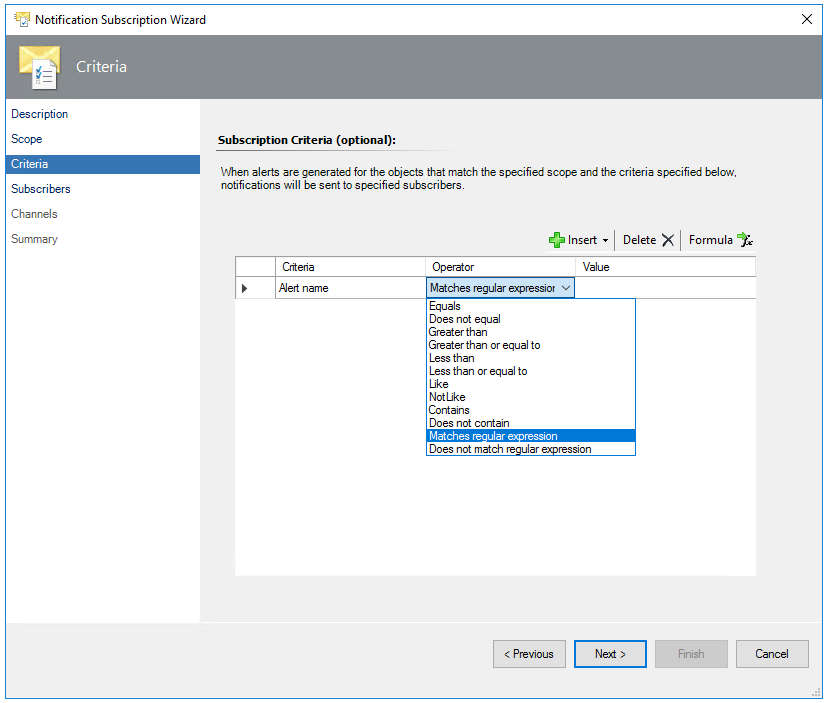
Exemplo – grupos de expressões

Usando classes e grupos para incluir alertas específicos
Você pode usar classes e grupos para configurar a assinatura. Duas das condições para alertas que você pode selecionar para uma assinatura são:
Gerado por qualquer instância em um grupo específico.
Gerado por qualquer instância em uma classe específica.
Quando você define o valor para uma das condições, é possível selecionar vários grupos ou classes.
Observação
O Operations Manager não dá suporte a opções "não é igual a" ou "não é membro" na guia Escopo .
Grupos
Os grupos são coleções lógicas de objetos, como computadores baseados no Windows, discos rígidos ou instâncias do Microsoft SQL Server. Alguns grupos são criados pelo Operations Manager, como o Grupo de Computador Gerenciado de Agente do Operations Manager e o grupo Todos os Computadores Windows. É possível criar grupos para atender às suas necessidades específicas de monitoramento, como todos os computadores Windows em uma UO (unidade organizacional) específica. Para obter mais informações sobre a criação de grupos, consulte Criando e Gerenciando Grupos.
Os grupos podem ter associação explícita ou dinâmica. Suponha que você queira criar uma assinatura que envia notificações de alertas gerados por cinco servidores específicos para uma pessoa e notificações de alertas gerados por cinco servidores diferentes para uma segunda pessoa. É possível criar dois grupos e atribuir explicitamente cada servidor a um dos grupos e, em seguida, criar uma assinatura que envia notificações para cada grupo à pessoa apropriada.
Quando você seleciona um grupo específico como uma condição de uma notificação de alerta, são enviadas notificações para alertas gerados por qualquer membro do grupo especificado.
Classes
Uma classe representa um tipo de objeto e cada objeto no Operations Manager é considerado uma instância de determinada classe. Todas as instâncias de uma classe compartilham um conjunto comum de propriedades. Cada objeto tem seus próprios valores para essas propriedades, que são determinados quando o objeto é descoberto. A maioria dos pacotes de gerenciamento define um conjunto de classes que descreve os diversos componentes que constituem o aplicativo monitorado e as relações entre essas classes.
Cada classe no Operations Manager tem uma classe base. Uma classe possui todas as propriedades de sua classe base e, possivelmente, adiciona mais propriedades. Todas as classes dos diversos pacotes de gerenciamento instalados no seu grupo de gerenciamento podem ser arranjadas em uma árvore com cada classe posicionada sob sua classe base. Se você começar em qualquer classe e, em seguida, subir a árvore seguindo sua classe base e, em seguida, a classe base dessa classe, e assim por diante, você eventualmente alcançar a classe Object que é a raiz da biblioteca de classes do System Center.
Quando você seleciona uma classe específica como uma condição de uma notificação de alerta, são enviadas notificações para alertas gerados por qualquer instância da classe especificada.
Exemplos
Exemplo 1: para enviar notificações de alertas de computadores UNIX para o administrador do UNIX, você cria uma assinatura usando a condição Gerado por qualquer instância em um grupo específico, seleciona o UNIX/Grupo de computadores Linux como o valor para a condição e seleciona o administrador do UNIX como o assinante.
Exemplo 2: para enviar notificações de novos alertas com alta prioridade e gravidade crítica para sua equipe de Operações de TI, você cria uma assinatura usando a condição de Gravidade Crítica, de Alta Prioridade, com estado de resolução de Novo (0)e seleciona o assinante que representa a equipe de Operações de TI.
No primeiro exemplo, o administrador do UNIX seria notificado sobre alertas gerados pelo sistema operacional em um computador UNIX e quaisquer outros alertas gerados por um computador UNIX. No segundo exemplo, as notificações só seriam enviadas quando novos alertas fossem gerados com alta prioridade e gravidade crítica.
Criar uma assinatura de notificação como um administrador
Entre no computador com uma conta que seja membro da função Administradores do Operations Manager.
No console de Operações, selecione Administração.
No workspace Administração , expanda Notificações, clique com o botão direito do mouse em Assinaturas e selecione Nova assinatura. O Assistente de Assinatura de Notificação é iniciado.
Na página Descrição , em Nome da assinatura, insira um nome descritivo para a assinatura, insira uma breve descrição e selecione Avançar.
Na página Critérios de Assinatura é possível definir as condições que determinam quando as notificações serão enviadas aos assinantes especificados. Se você não definir condições, as notificações serão enviadas para todos os alertas. Selecione Avançar.
Observação
Você também receberá notificações quando um alerta for atualizado.
Na página Assinantes , selecione Adicionar para adicionar assinantes que já estão definidos ou selecione Novo para adicionar novos assinantes. Para obter mais informações sobre como definir assinantes, consulte Como criar assinantes de notificação.
Selecione Avançar.
Na página Canais , selecione Adicionar para adicionar um canal que já está definido ou selecione Novo para adicionar um novo canal. Para obter mais informações sobre a definição de canais, consulte Como habilitar um canal de notificação por email, Como habilitar um canal de notificação por mensagem instantânea, Como habilitar um canal de notificação por mensagem de texto e Como habilitar um canal de notificação do comando.
Na seção Envelhecimento do alerta na página Canais , selecione para enviar notificações sem atraso ou definir um valor em minutos em que a notificação deve ser atrasada, a menos que as condições permaneçam inalteradas e selecione Avançar.
Examine as configurações na página Resumo , selecione Concluir e selecione Fechar.
Criar uma assinatura de notificação como um operador
Entre no computador com uma conta que seja membro da função Operadores do Operations Manager ou Operadores Avançados.
No console de Operações, selecione Ferramentas na barra de menus superior e, em seguida, selecione Minhas Assinaturas.

Na janela Assinaturas de Notificação , selecione Novo.
Na página Descrição , em Nome da assinatura, insira um nome descritivo para a assinatura, insira uma breve descrição e selecione Avançar.
Na página Critérios de Assinatura é possível definir as condições que determinam quando as notificações serão enviadas aos assinantes especificados. Se você não definir condições, as notificações serão enviadas para todos os alertas. Selecione Avançar.
Observação
Você também receberá notificações quando um alerta for atualizado.
Na página Assinantes , selecione Adicionar para adicionar assinantes que já estão definidos ou selecione um assinante na caixa Assinantes selecionados e selecione Editar para alterar as configurações desta assinatura. Para obter mais informações sobre como definir assinantes, consulte Como criar assinantes de notificação.
Selecione Avançar.
Na página Canais , selecione Adicionar para adicionar um canal que já esteja definido ou selecione Novo para criar uma cópia personalizada de um canal existente. Para obter mais informações sobre a definição de canais, consulte Como habilitar um canal de notificação por email, Como habilitar um canal de notificação por mensagem instantânea, Como habilitar um canal de notificação por SMS (mensagem de texto) e Como habilitar um canal de notificação do comando.
Na seção Envelhecimento do alerta na página Canais , selecione para enviar notificações sem atraso ou defina um valor em minutos que a notificação deve ser atrasada, a menos que as condições permaneçam inalteradas e selecione Avançar.
Examine as configurações na página Resumo , selecione Concluir e selecione Fechar.
Próximas etapas
- Para designar quando enviar notificações e os endereços para os quais as notificações devem ser enviadas, examine Como criar assinantes de notificação.
Comentários
Em breve: Ao longo de 2024, eliminaremos os problemas do GitHub como o mecanismo de comentários para conteúdo e o substituiremos por um novo sistema de comentários. Para obter mais informações, consulte https://aka.ms/ContentUserFeedback.
Enviar e exibir comentários de